プロモーション キャンペーンと WooCommerce ウィッシュリスト プラグイン。 彼らの共通点は何がありますか?
公開: 2022-10-07フレキシブル ウィッシュリスト for WooCommerce プラグインの無料版を使用している場合、この記事は非常に役立ちます。 最近、WooCommerce ウィッシュリスト プラグインの無料版の最初のアドオンをリリースしました。これにより、とりわけ、顧客のウィッシュリストにある製品に基づいてプロモーション キャンペーンを作成できます。 これはいくつかの方法で行うことができます。この記事では、私の店でどのように行ったかを説明します。
WooCommerce の柔軟なウィッシュリスト
この記事にたどり着いたあなたは、すでに無料の WooCommerce ウィッシュリストをよく知っていると思います。 そうでない場合は、プラグインの無料版をダウンロードすることからこの記事を始めましょう. 無料ウィッシュリストという言葉に惑わされないでください。 私があなたに提供しているプラグインには、提供できるものがたくさんあり、フル機能を備えています。 このプラグインの最も重要な 3 つの機能を挙げるとしたら、間違いなく次のようになります。
- 無制限のウィッシュリストを作成する機能。
- カスタム ウィッシュ リスト アイコンの選択。
- ウィッシュリスト パネルに表示されるテキスト フィールドの編集。
プラグインの無料版をダウンロードして、ストアで試してみることを強くお勧めします。
WooCommerce の柔軟なウィッシュリスト
顧客に許可するお気に入りの商品を保存する後で。 彼らの忠誠心を獲得し、 売り上げを伸ばす!
無料でダウンロードまたはWordPress.org にアクセスアドオンの紹介: 柔軟なウィッシュリスト アドオン
ですから、プラグインの無料版をすでに持っているとしましょう。 次は何ですか? 次に、アドオンをインストールしてアクティブ化します。これにより、データを分析してプロモーション キャンペーンを作成できるようになります。 徹底的なデータ分析のおかげで、最終的に店舗でのコンバージョンの増加につながるマーケティング上の決定を下すことができます. Analytics & Emails アドオンは現在プロモーション中です。これは、より少ない費用で試してみる絶好の機会になる可能性があります。 パフォーマンスが気に入らない場合は、30 日以内であれば返品できます。
柔軟なウィッシュリスト アドオン - 分析とメール
️ 最も人気のある製品を特定する ️ ウィッシュリストのコンテンツを追跡する ️ プロモーション用の電子メールを作成して送信する
カートに追加または詳細を表示プロモーションメールの作成
フレキシブル ウィッシュリスト プラグインに Analytics & Emails アドオンをインストールして有効化したら、[プロモーション] タブに注目します。 WooCommerce フレキシブル ウィッシュリスト プラグインを使用してこれまでに作成されたすべてのプロモーション キャンペーンのリストが表示されます。 このビューでは、各プロモーションが何人のユーザーに送信されたか、最後のプロモーション キャンペーンがいつ送信されたか、作成された日付を確認できます。
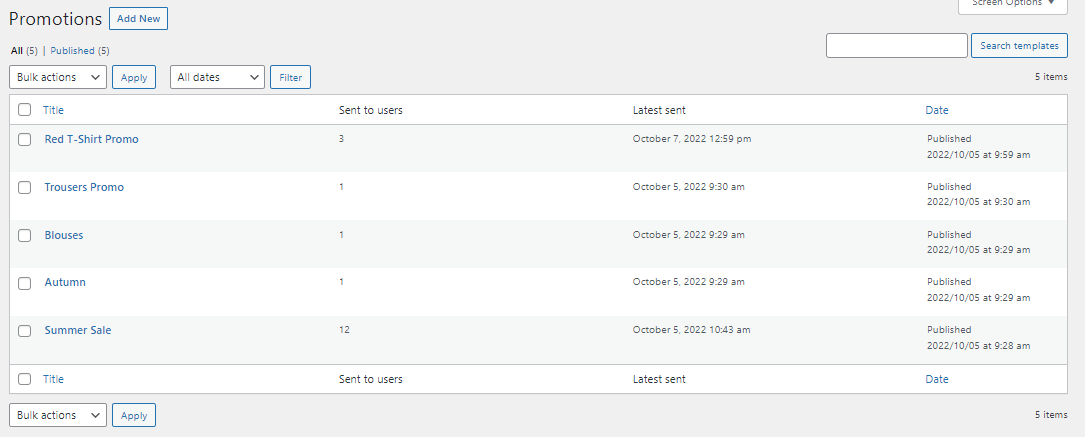
この機能はどのような場合に使用できますか?
次のシナリオを想像してみましょう。最も人気のあるタブで、商品 T-Shirt Woo Red が 6 つのウィッシュリストにあることに気付きました。

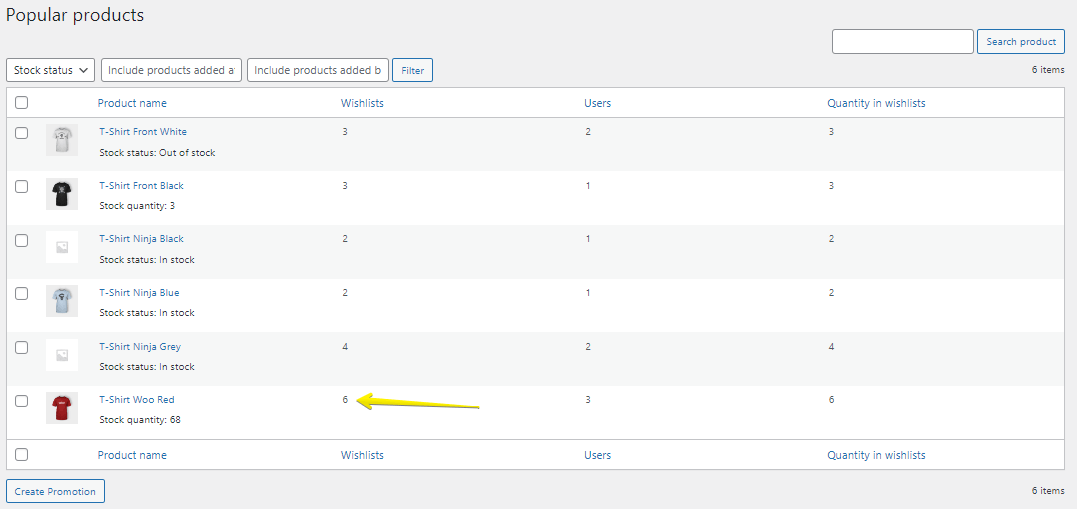
ただし、これらのデータは売上高と一致しません。製品はあまり売れていません。 確かに、この状況には複数の理由が考えられます。 たとえば、製品の在庫が少ない、最も人気のあるサイズが入手できない、製品の説明が不十分、プレビュー写真の数が少ない、品質が低い、または競合他社と比較して製品の価格が高いことが原因である可能性があります. 上記の問題を改善し、すべての顧客に対して製品の価格を下げたくない場合は、選択したアイテムを含むプロモーション メール キャンペーンを作成できます。
[プロモーション] タブに移動し、新しい [プロモーション テンプレート] を追加します。 最初のメール プロモーション キャンペーンの作成を開始します。
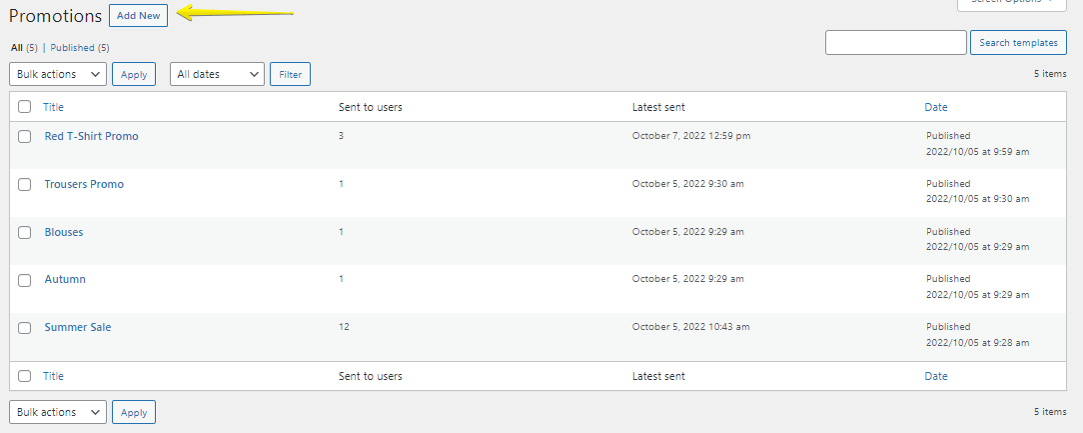
プロモーション: 新しいテンプレートを追加
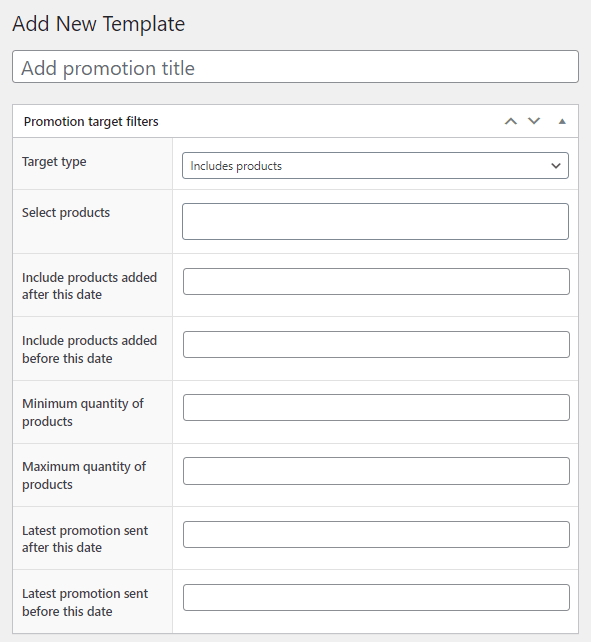
新しいプロモーションの編集テンプレートが表示されます。 適切なプロモーション キャンペーン ターゲットを選択することから作成を開始します。 私たちのケースで以前に決定したように、それは特定の製品のプロモーションになります: T シャツ ウー レッド.
- [ターゲット タイプ] フィールドで [ Includes Products ] を選択し、プロモーション メールを顧客に届けるために顧客のウィッシュ リストに入れる必要がある製品 (T-Shirt Woo Red) を入力します。
- 次に、日付フィルターを追加できます。 私の場合、先月以内にこの商品をウィッシュリストに追加したユーザーにプロモーションを届けたいと考えています。
- [ウィッシュ リストにある]製品の最小数量と最大数量のフィルターは、お気に入りの商品のリストに、ショッピング カートにまだ入っていない (まだ ) 商品がたくさんあるユーザーを検索する場合に役立ちます。 私のプロモーション キャンペーンでは、ウィッシュ リストに少なくとも 1 つの製品があるユーザーをターゲットにします。
- プロモーションで設定できる最後のフィルターは、過去にプロモーション メールを受け取ったことのあるユーザーを除外することです。 先月以内にプロモーション アクションを受け取っていない顧客に焦点を当てます。
これは、私が設定したフィルターがどのように見えるかです:
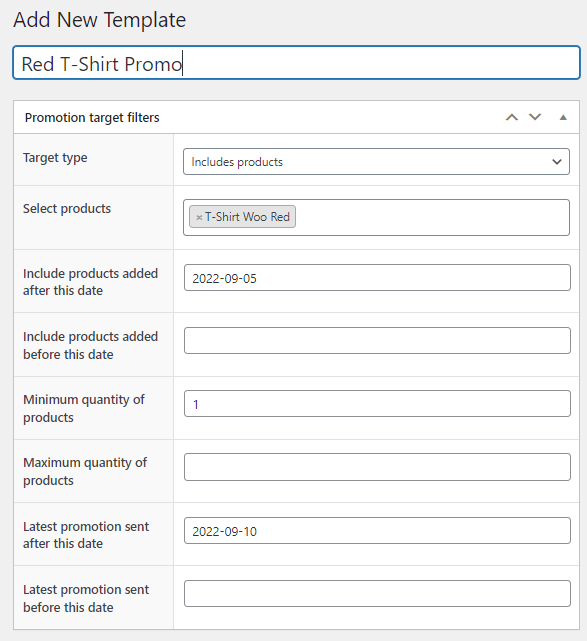
プロモーションメールの作成
テキスト領域には、メールの内容と件名がデフォルトで用意されています。 明らかに、メッセージと件名を変更して、必要なものを入力できます。 プロモーションに沿ったものに焦点を当てます。 私の場合、希望で T シャツ Woo Red を持っているユーザーに 15% オフを提供するつもりです。 このようにして、このアイテムをより多く販売し、クライアントが製品をウィッシュ リストからショッピング カートに移動するよう促したいと考えています。
このようなプロモーション キャンペーンを実行するには、2 つのことだけを設定する必要があります。 まずは用意した割引コードを入力します。 もう1つは有効期限を迎えます。 自分で見て:
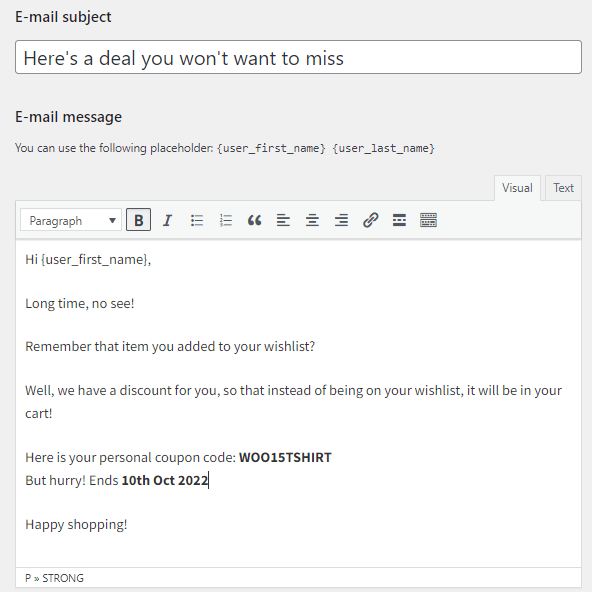
販促キャンペーンを顧客に送信する
すべて完了したら、プロモーションを顧客に送信できます。 右側に、プロモーションを送信するためのボックスがあります。 ボックスにプロモーション キャンペーンの説明を追加したり、テスト メールを送信したり、プロモーションが到達する人数をプレビューしたりできます。 その結果、私のキャンペーンは 3 人に届きます。

私の最初のプロモーション キャンペーンが送信されました。 これで、顧客のウィッシュ リストに追加された製品に関するデータを引き続き分析し、より多くのプロモーション キャンペーンを作成できるようになりました。
